Linux系统因开源、安全性高、稳定性好而受到广泛青睐,被广泛应用于服务器和开发等多个领域。要想踏入这一领域,首先必须学会安装Linux系统。接下来,我会对安装流程进行详细的拆解和讲解。
准备工作
我们要确定要安装的Linux系统版本,比如Ubuntu适合新手,CentOS在服务器方面很受欢迎。第一步是下载镜像文件,必须从官方渠道下载,这样才能确保系统的完整和安全。下载时安装linux系统教程,要根据自己的电脑硬件配置来选择32位还是64位的版本。
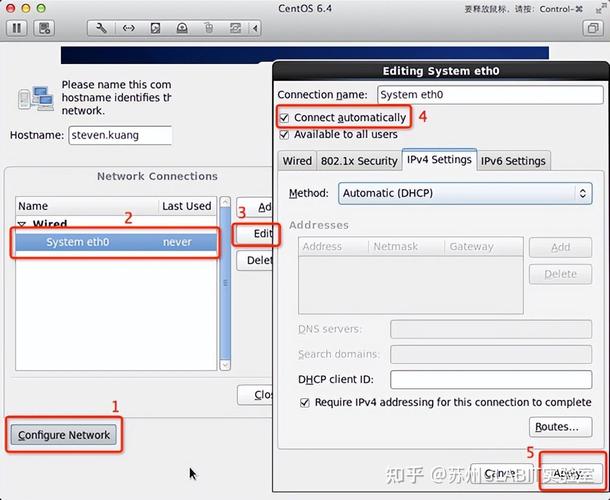
接下来是准备安装所需的存储设备,若选择U盘进行安装,则需确保U盘容量足够大且为空。通过使用诸如Rufus这样的工具,将下载的镜像文件写入U盘,这一步骤需要耐心等待直至完成。
硬件检查
安装前必须弄清楚硬件情况。要确认电脑的CPU是否能够运行你打算安装的Linux版本安装linux系统教程,因为一些老式的CPU可能无法与较新Linux发行版的内核相匹配。同时,内存的大小也十分重要,内存不足可能导致安装过程出现停滞,甚至安装失败。
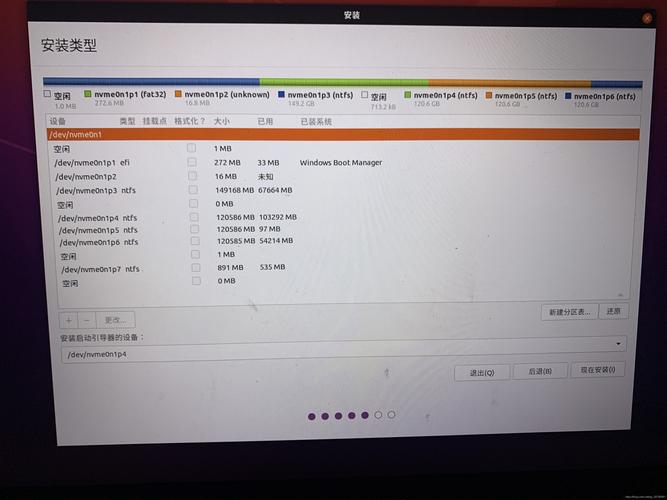
硬盘容量是系统能否顺利安装和稳定运行的关键因素,不同版本的Linux系统对磁盘空间的需求不尽相同。同时,在安装前必须对硬件进行仔细检查,以防出现故障,否则安装过程中可能会遭遇各种未知的错误。
进入安装界面
将制作好的U盘插入电脑,然后重启电脑进入BIOS设置。不同品牌的主板进入BIOS的快捷键各异,比如戴尔电脑用F12,而惠普电脑则是F9。在BIOS里,调整启动顺序,让U盘优先启动。保存好设置,重新启动后,便能看到Linux系统的安装界面。

此刻界面显现安装向导,上面一般有多种语言选项,我们可挑选自己熟知的语言,比如中文,这样有助于之后的操作。
磁盘分区
在安装过程中,这一步尤为关键。我们有两种选择:自动分区或手动分区。自动分区适合初学者,系统能按照预设规则分配硬盘空间。而手动分区则允许用户根据个人需求进行定制linux定时器,例如,可以单独为/home分区,便于管理用户数据;也可以为/var分区,以应对日志文件可能增加的情况。
设定分区时,务必预留空间,以便日后安装软件、更新系统以及存储用户资料。若空间不足,系统可能会出现各种故障。
设置用户信息
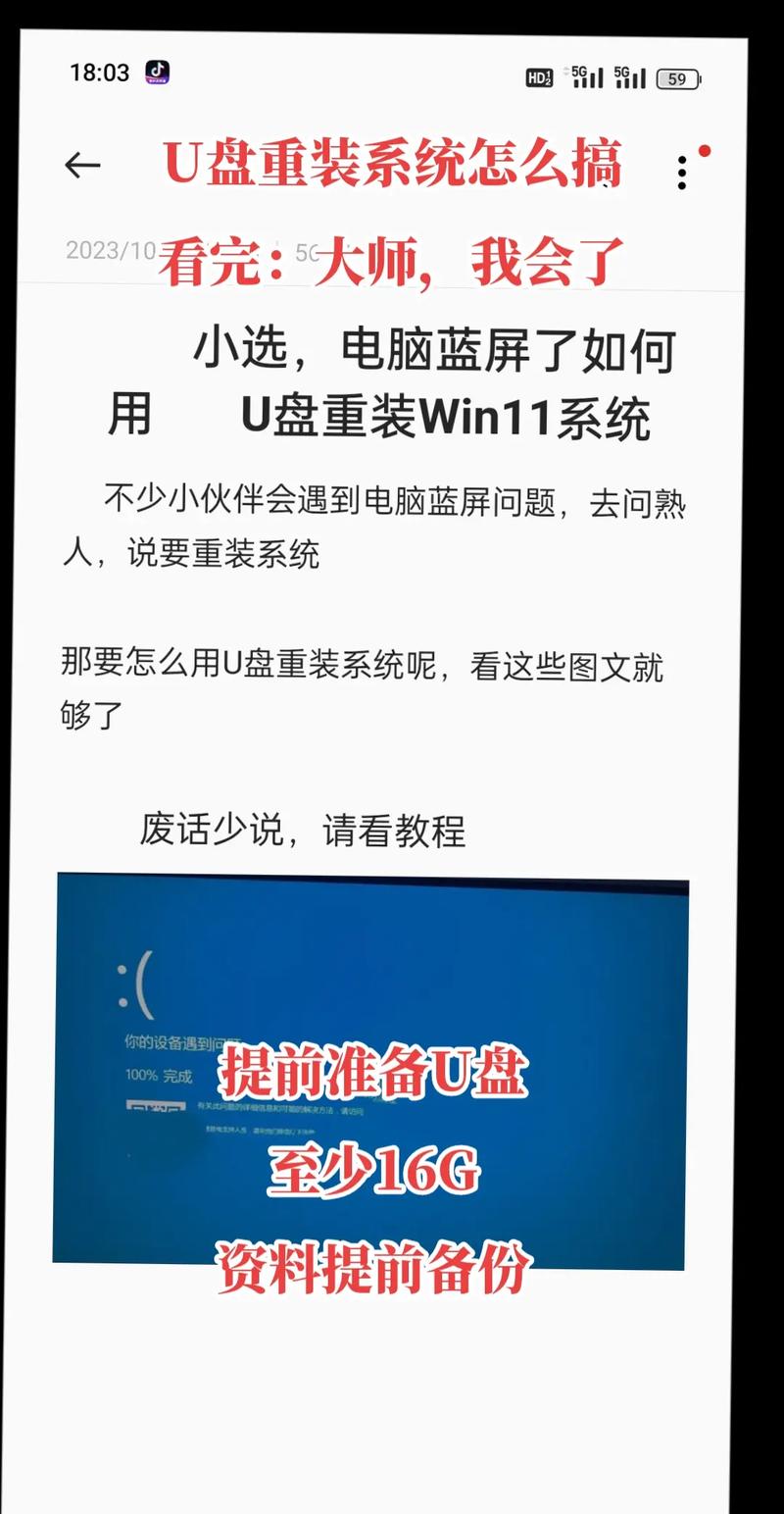
安装程序中,建立账户是必须的一环。选择一个用户名时,最好用有含义的,这样便于之后辨认。紧接着,要设定一个登录密码,务必让它足够复杂linux 下载,以确保系统安全。
此页面上有一些系统配置选项,比如调整时区以保证系统时间的精确性。此外,也能设定系统默认语言和其他相关参数。
完成安装

核实设置准确无误后,按下一步启动安装过程。安装所需时间会因系统复杂性和电脑配置的不同而有所差异。安装完毕后,取出安装U盘,再重新启动电脑。
系统重启后,您可以使用先前设定的用户名和密码登录至新安装的Linux系统。若登录顺利且系统功能运作正常,则表示安装过程已圆满完成。
安装Linux系统时遇到难题了吗?欢迎在评论区讲述你的遭遇,若觉得文章对您有帮助,请点赞并转发。
